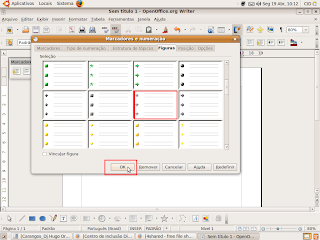Figura (1B)
Na figura (1B) onde esta marcado de vermelho quer dizer que nos da a opção de escolher o nome e o tamanho da fonte ou seja trocar o estilo da letra e o tamanho da letra.
Na figura (2B) notem que existe um circulo em vermelho clicando ali você pode trocar o nome da fonte, isso quer dizer que você pode trocar o nome da letra e onde tem um traço em vermelho basta clicar ali apagar e colocar o número desejado para trocar o tamanho da fonte.
Agora vamos usar algumas ferramentas ao lado do tamanho da fonte. O uso do Negrito - Itálico - Sublinhado. Para usar essas ferramentas devemos prestar atenção pois funciona como um botão de ligado/desligado, isso quer dizer que quando esta escuro o quadradinho da opção desejada (Negrito - Itálico - Sublinhado), isso significa que esta ligado notem isso nas figuras abaixo.
Nas artes gráficas, o termo negrito indica o uso de um traço mais grosso que o comum, utilizado para dar maior realce às palavras. Veja a figura (4B) abaixo.
Centralizado Faz com que o texto não fique nem muito para esquerda e nem para a direita e sim bem centralizado no meio da folha. Figura (11B).
Alinhar a Direita vai fazer com que o texto digitado fique alinhado a direita. Figura (12B).
Justificado esse alinhamento ele coloca as o texto alinhado as bordas. Figura (13B).
MARCADORES
Esse recurso é usado para mostrar uma idéia ou informações em tópicos ou sequência.
Marcadores numéricos, para ativar eles basta clicar uma vez como a figura(14B) abaixo, depois de ativado basta dar um 'Enter' que eles colocara o próximo numero na ordem correta.
SELEÇÃO DE TEXTO
Você pode selecionar um texto com o mouse clicando e segurando o texto desejado, isso nos ajuda a muito principalmente quando esquecemos algo no texto e precisamos voltar ao meio do texto por exemplo para sublinhar uma palavra, para não ter que apagar todo o texto para arrumar uma palavra usamos a seleção de texto pois com ela é possível arrumar o texto selecionado sem mexer no restante do texto veja a figura (20B) e (21B).
TROCANDO A COR DA FONTE
Para trocar a cor da fonte (letra), basta você clicar conforme a Figura (22B) e seguir os passos das figuras (23B) e (24B).
Na figura (23B) você pode escolher a cor e clicar na cor desejada.
EXERCÍCIOS....
Agora vamos usar algumas ferramentas ao lado do tamanho da fonte. O uso do Negrito - Itálico - Sublinhado. Para usar essas ferramentas devemos prestar atenção pois funciona como um botão de ligado/desligado, isso quer dizer que quando esta escuro o quadradinho da opção desejada (Negrito - Itálico - Sublinhado), isso significa que esta ligado notem isso nas figuras abaixo.
Figura (3B)
Nas artes gráficas, o termo negrito indica o uso de um traço mais grosso que o comum, utilizado para dar maior realce às palavras. Veja a figura (4B) abaixo.
Figura (4B)
Itálico é um tipo de letra, que utiliza caracteres cursivos. Figura (5B).
Figura (5B)
Sublinhado, grifo ou traço abaixo do carácter, ou seja ele vai sublinhado a o texto quando usamos essa opção. Figura (6B).
Figura (6B)
Você combinar as funções (Negrito - Itálico - Sublinhado) abaixo têm exemplos de combinações. Figuras (7B/8B).
Alinhar a Esquerda vai fazer com que o texto digitado fique alinhado a esquerda. Figura (10B). Figura (7B)
Figura (8B)
Figura (10B)
Centralizado Faz com que o texto não fique nem muito para esquerda e nem para a direita e sim bem centralizado no meio da folha. Figura (11B).
Figura (11B)
Alinhar a Direita vai fazer com que o texto digitado fique alinhado a direita. Figura (12B).
Figura(12B)
Justificado esse alinhamento ele coloca as o texto alinhado as bordas. Figura (13B).
Figura (13B)
MARCADORES
Esse recurso é usado para mostrar uma idéia ou informações em tópicos ou sequência.
Marcadores numéricos, para ativar eles basta clicar uma vez como a figura(14B) abaixo, depois de ativado basta dar um 'Enter' que eles colocara o próximo numero na ordem correta.
Figura (14B)
Marcadores sem numeração, esse tipo de marcador funciona como o numérico mas coloca um desenho ao invés de números e esses desenhos podem ser um circulo redondo uma estrela ou outro tipo de marcação como veremos mais a frente. Figura (15B).
Figura (15B)
Para colocar uma estrela ou outro desenho como marcador basta seguir os passos das figuras (16B) e (17B).
Figura (16B)
Figura (17B)
RECUOS E AVANÇOS
O recurso de recuo de parágrafo é indispensável para a elaboração de cartas comerciais, ofícios, contratos, atas etc. Notem que as Figuras (18B) (19B), estao totalmente desalinhas devido ao uso do recuo.
O recurso de recuo de parágrafo é indispensável para a elaboração de cartas comerciais, ofícios, contratos, atas etc. Notem que as Figuras (18B) (19B), estao totalmente desalinhas devido ao uso do recuo.
Figura (18B)
Figura (19B)
SELEÇÃO DE TEXTO
Você pode selecionar um texto com o mouse clicando e segurando o texto desejado, isso nos ajuda a muito principalmente quando esquecemos algo no texto e precisamos voltar ao meio do texto por exemplo para sublinhar uma palavra, para não ter que apagar todo o texto para arrumar uma palavra usamos a seleção de texto pois com ela é possível arrumar o texto selecionado sem mexer no restante do texto veja a figura (20B) e (21B).
Figura (20B)
Na figura (21B) o texto selecionado ficou sublinhado e o restante do texto nao isso aconteceu por que o usamos a seleção de texto onde ele vai sublinhar somente o local selecionado
Figura (21B)
Para trocar a cor da fonte (letra), basta você clicar conforme a Figura (22B) e seguir os passos das figuras (23B) e (24B).
Figura (22B)
Na figura (23B) você pode escolher a cor e clicar na cor desejada.
Figura (23B)
Agora você deve fazer o movimento de seleção para pintar as letras, nesse momento ele nao vai ficar da cor deseja. Veja a figura (24B).
Figura (24B)
Já na figura (25B) note que ele fico na cor deseja após soltar o movimento seleção.
Figura (25B)
EXERCÍCIOS....